在制作视频时配音的重要性不言而喻,其中很多觉得自身配音不够完美的用户会关注如何为视频添加更好的配音等问题。其实提到怎么给文字配音时,我们有三种方法可以使用,即文字转语音和配音后变声以及后期处理,接下来分别说说三种方法需要使用的软件以及操作流程,让用户可以根据自己的情况酌情选择。
剪辑视频时考虑怎么给文字配音时,不妨尝试使用万兴喵影的文字转配音功能,这种配音方法的优势在于只需要输入台词或者文字即可生成真人配音,利用AI技术为视频添加声音特点符合视频风格的配音,其操作流程如下:
步骤一:导入素材
在万兴官网下载Mac或者Windows版本的安装包,完成电脑上万兴喵影的安装后,运行后点击【点击导入媒体库】按钮,将需要添加配音的视频素材和匹配的文字素材导入媒体库,然后再使用鼠标将其从媒体库内拉入时间轴。
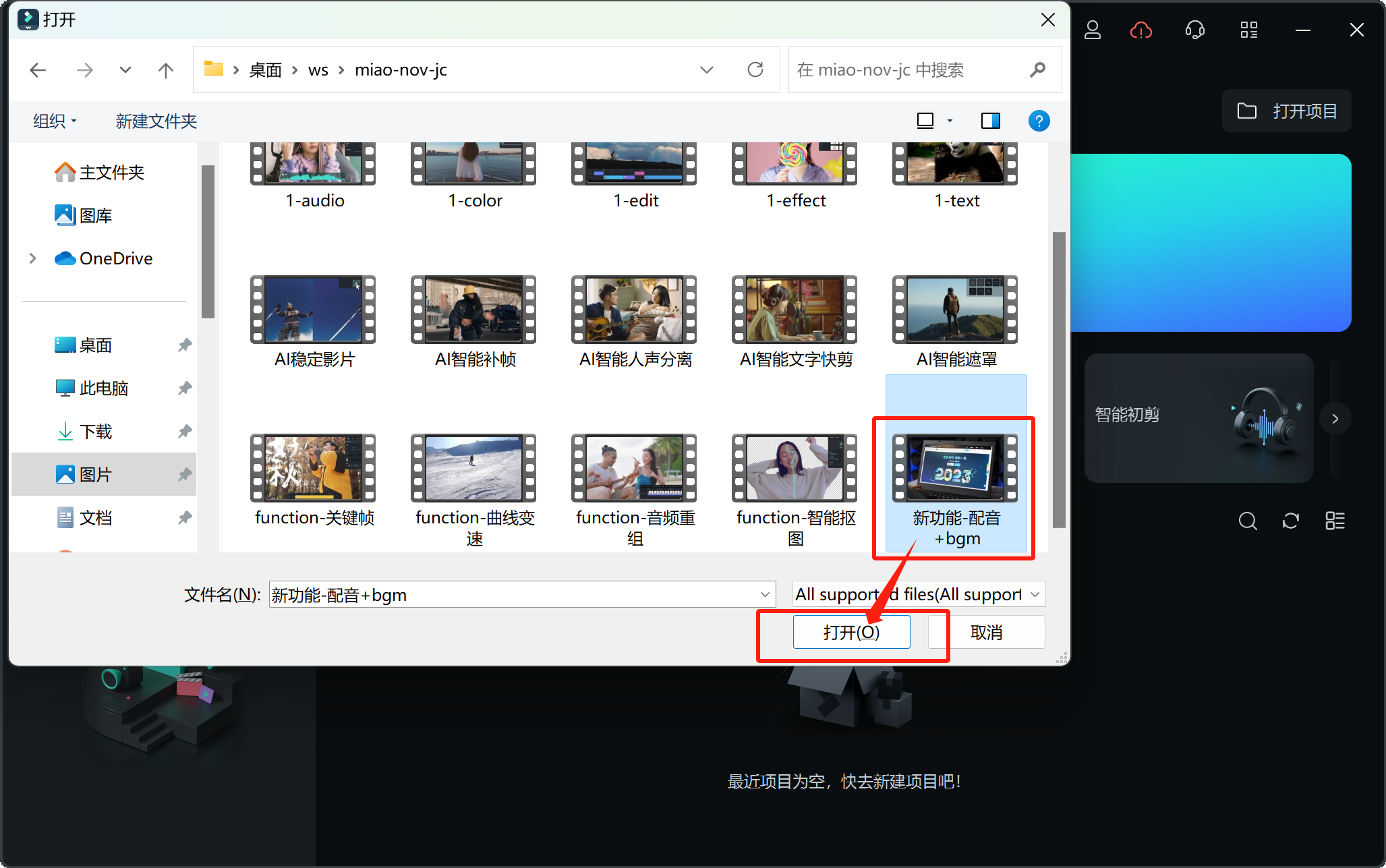
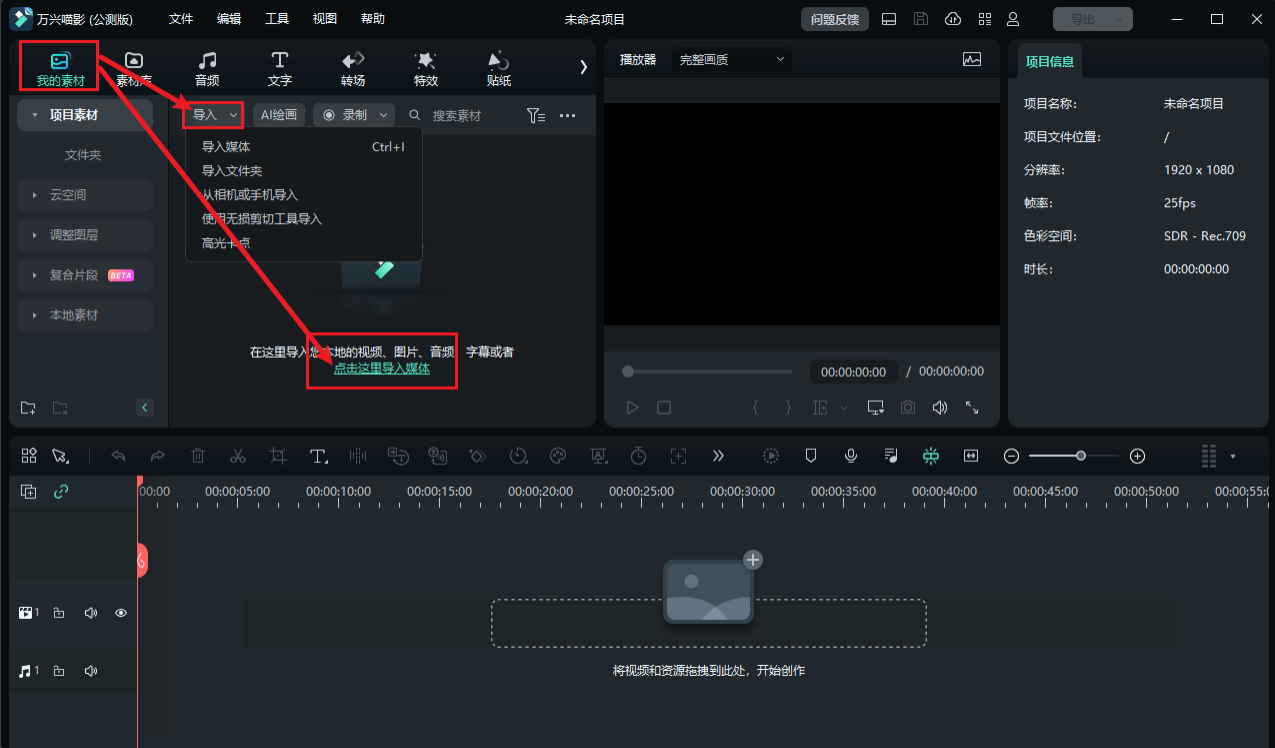
步骤二:添加文字素材
使用导入的文字素材,或拖拽文字素材模板,在编辑框中输入需要转为语音的文字。
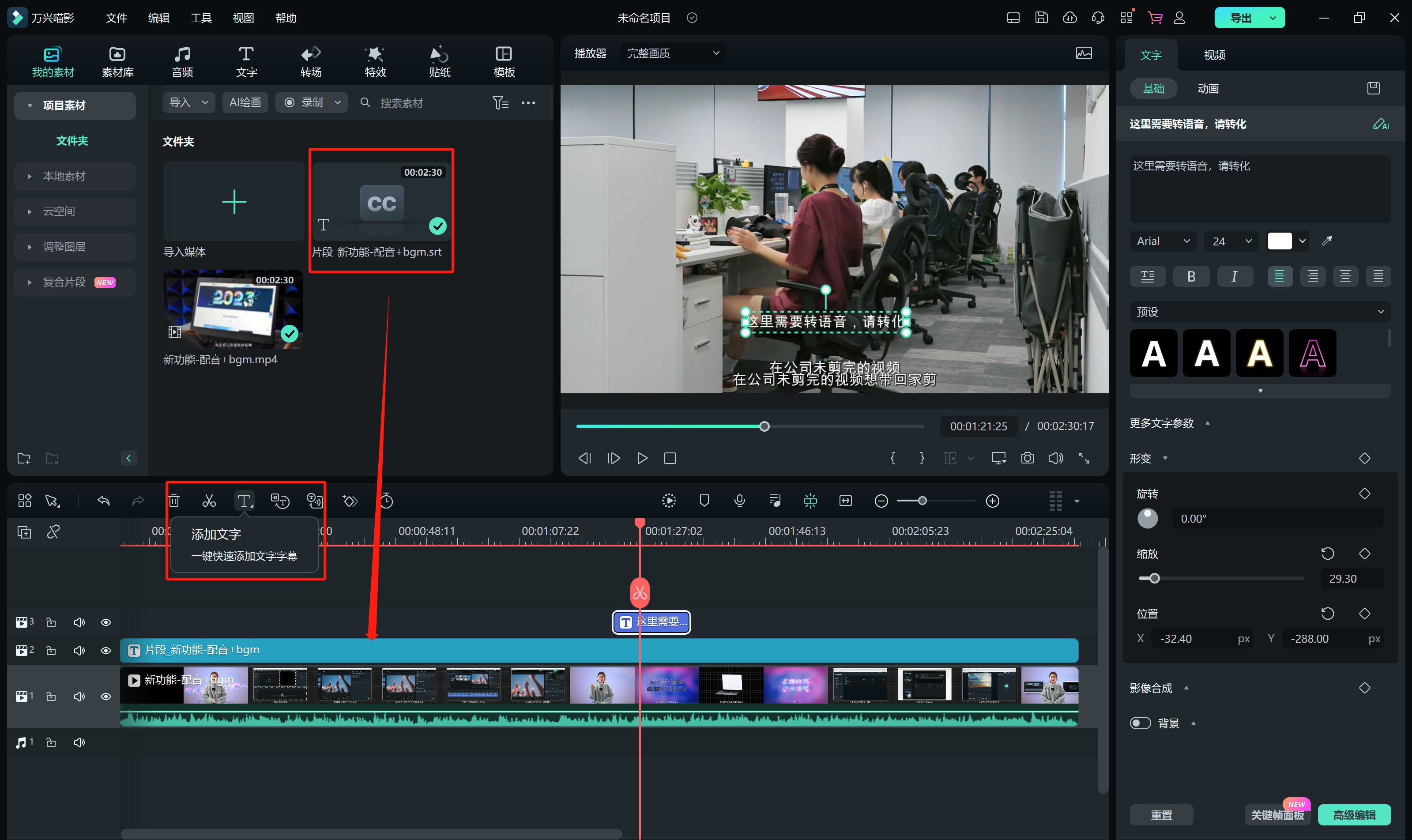
步骤三:使用语音转文字
选中编辑好的文字素材后点击工具栏的【文字转语音功能】按钮进入编辑面板。
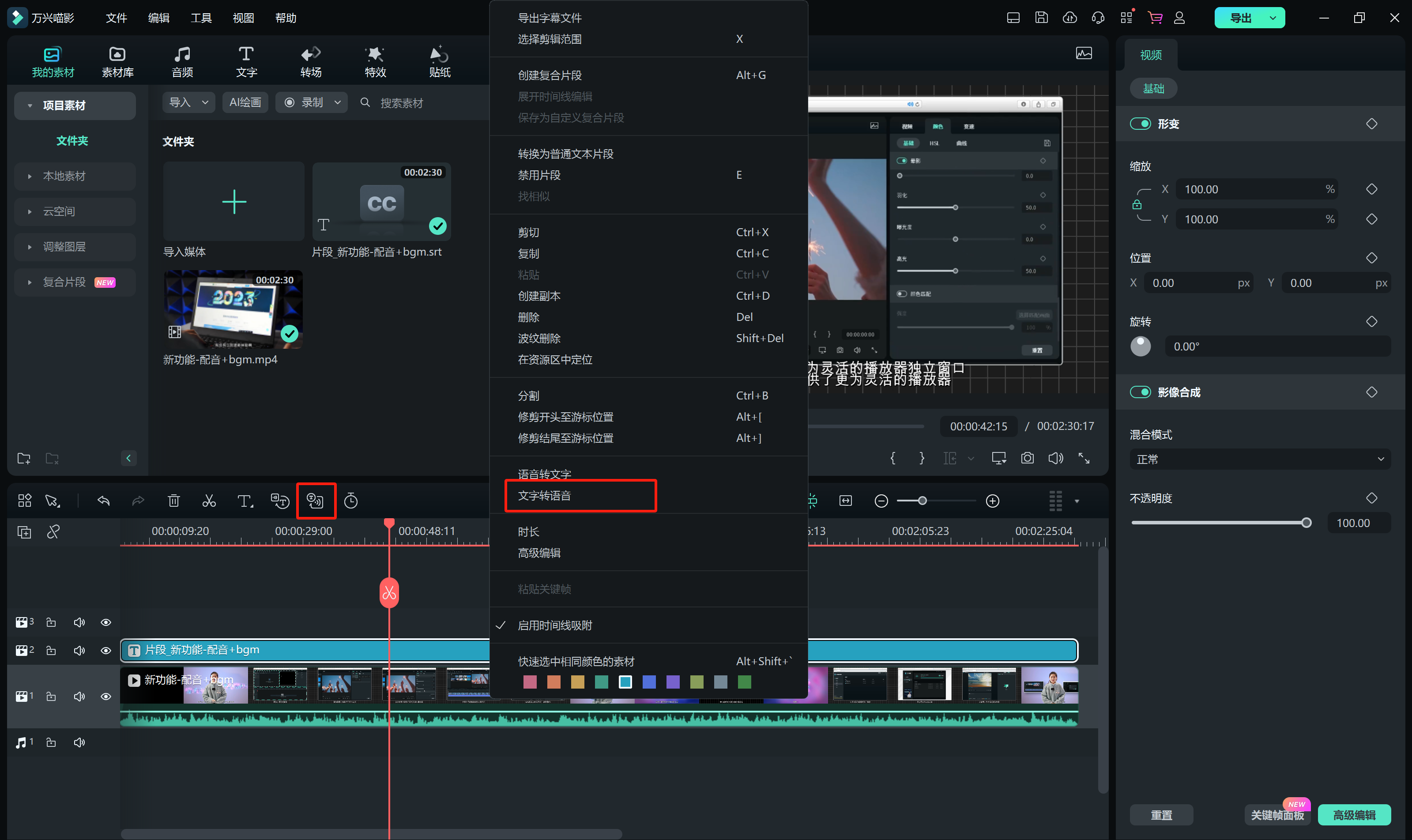
步骤四:自定义参数
万兴喵影支持中英两种语言,在编辑面板选择音色,像电影解说,广告宣传,甜美女声等等40多种音色,并调整语调语速等参数,设置后可点击下方【确定】按钮,AI自动处理素材,将文字转为语音。
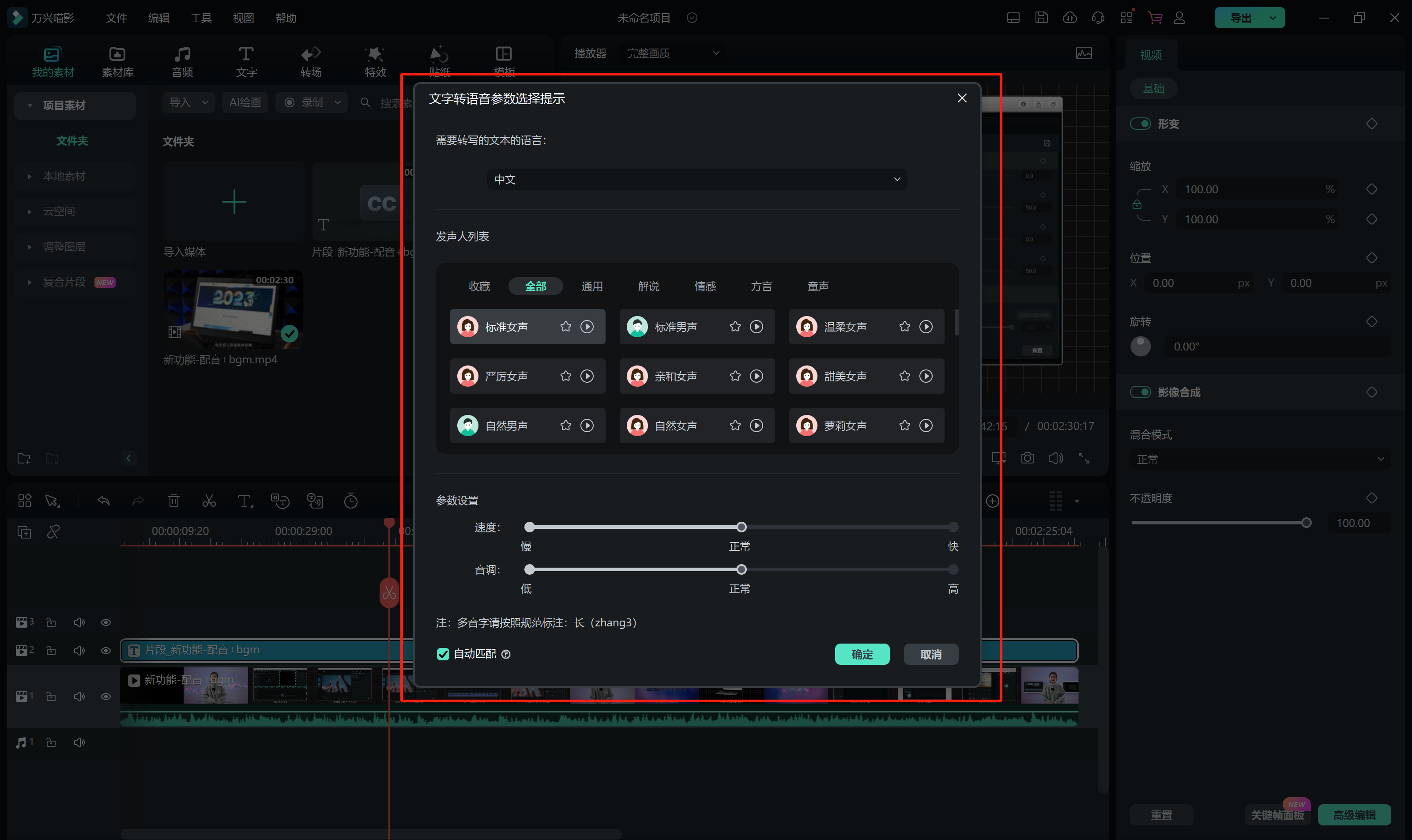
步骤五:预览导出
AI处理完成后,直接将音频文件放置在【我的素材】-【文件夹】中,点击播放按钮进行预览。
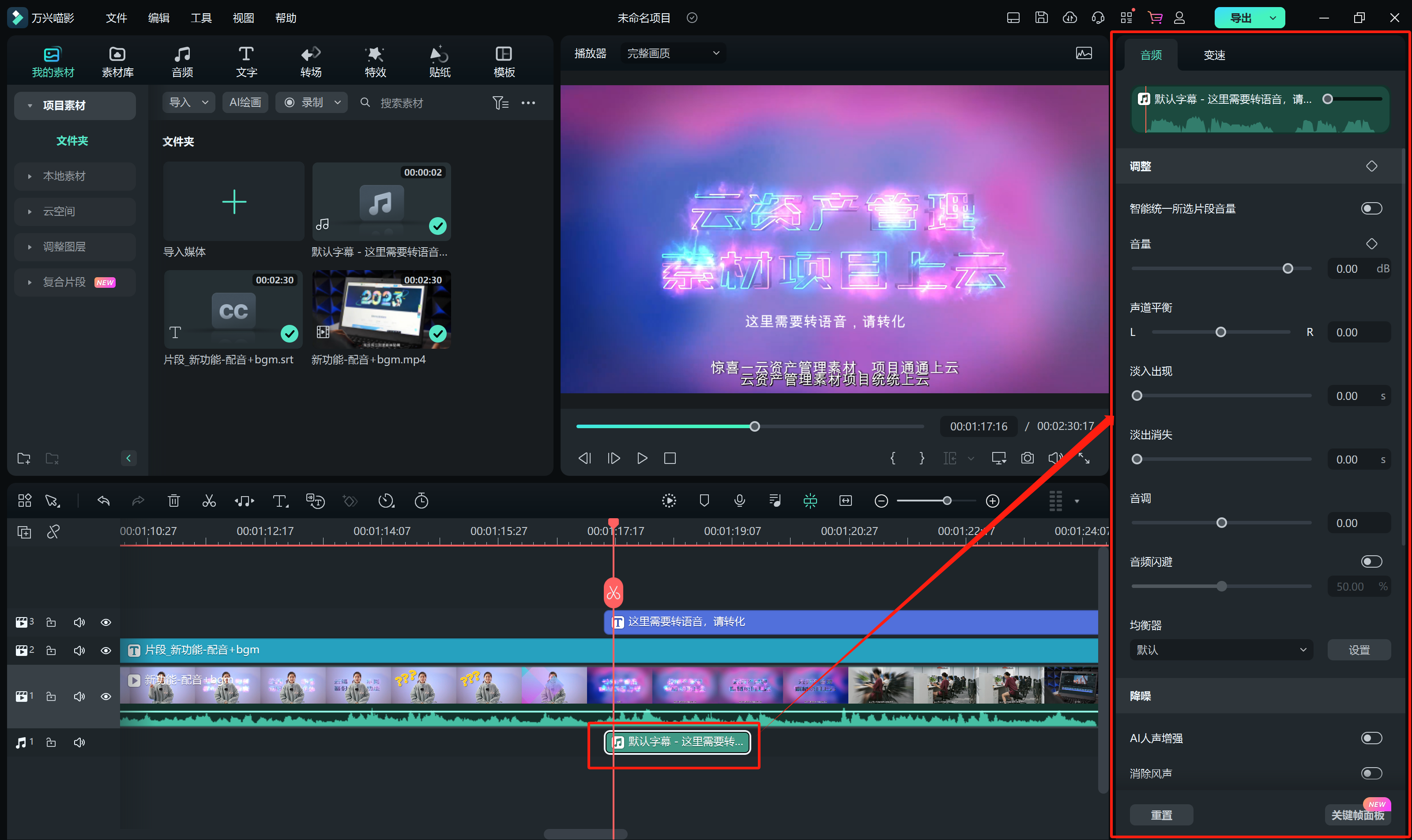
使用文字转语音配音的优势在于全程不需要自己录音,同时有丰富的语音模板可以选择,可以确保配音效果符合视频风格,同时万兴喵影还支持音频降噪和视频剪辑等其他功能。
在考虑怎么给文字配音时,如果我们已经使用麦克风等收音设备完成了配音,但是对自己的配音不够满意,则可以使用配音工厂改变声音特点,其操作流程如下:
步骤一:
下载配音工厂安装包完成电脑上程序的安装,进入主界面点击【视频配音】按钮,然后点击+号按钮把我们录制的配音音频文件上传。
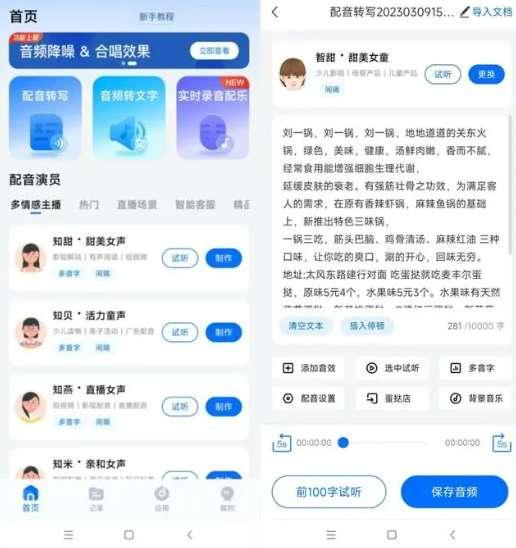
步骤二:
点击【添加配音】按钮后,页面跳转选择需要的语种和音色,然后试听配音效果后,设置音量和播放速度等参数,点击【导出】按钮即可生成新的配音音频文件。
使用配音工厂可以将我们已经完成的配音音频文件转换为其他音色,然后我们还需要使用剪辑软件继续将该音频插入到视频中。
对于有视频剪辑和音频处理基础的用户而言,提到怎么给文字配音时,还可以使用pr来进行视频后期处理,其操作流程如下:
步骤一:
运行电脑上的pr软件后,点击【文件-导入】按钮后,把视频导入软件内待编辑,然后右击时间轴上的视频素材选择【音频分离】按钮,这时音频素材会单独出现在时间轴上。
步骤二:
选中音频素材右击选择【效果控制】按钮,继续单击【音频效果】按钮进入音频参数调整界面,在该界面调整音频参数以改变原本的配音音色。
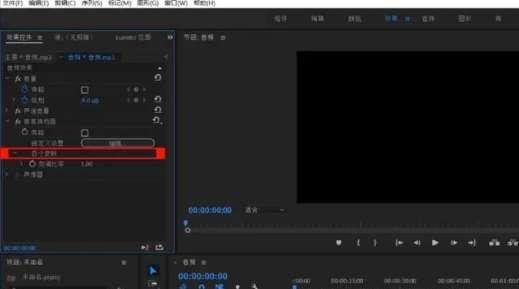
步骤三:
调整后预览视频确认效果满意点击【保存】按钮即可。
使用pr进行视频后期配音处理需要用户有一定的操作经验和基础,这样才能通过调整音频参数实现优化配音的作用。
以上介绍的就是三种常见的配音方式,我们在了解其代表软件的操作流程和特点后,可以根据自己的需求选择更合适的软件来操作,而对于新手用户则建议使用万兴喵影进行文字转配音,这样操作简单而且效果有保障。









